
INHOUDSOPGAWE:
- Outeur John Day [email protected].
- Public 2024-01-30 07:23.
- Laas verander 2025-01-23 12:53.
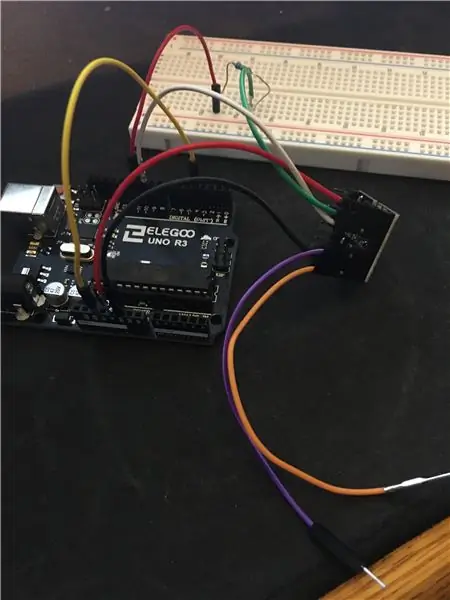
Hallo! My naam is Justin, ek is 'n junior op hoërskool, en hierdie instruksies sal jou wys hoe om 'n deurklokkie te maak wat veroorsaak word as iemand op jou mat loop, en kan wees watter deuntjie of liedjie jy wil! Aangesien die deurmat die deurklokkie aktiveer, is dit nie nodig om hande te gebruik nie.
Voorrade
1. Arduino UNO
2. DFPlayer Mini MP3 -speler en KeeYees mini -luidsprekers.
3. Micro SD -kaart en SD -adapter.
4. Jumper Wires (2 man-tot-mannetjie, 6 manlike-tp-wyfie), 5. 1, 1k Weerstand
6. USB na Arduino -kabel.
7. 9V battery
8. 9V battery Arduino Adapter
9. Blikpapier
10. Karton (dit kan wissel)
11. Band (kan dalk gom of iets soortgelyks gebruik)
12. 'n Arduino -broodbord (opsioneel)
13. En laaste maar nie die minste nie, 'n rekenaar kan die kode aflaai met die Arduino IDE geïnstalleer na die Arduino.
Stap 1: Opstel van Arduino
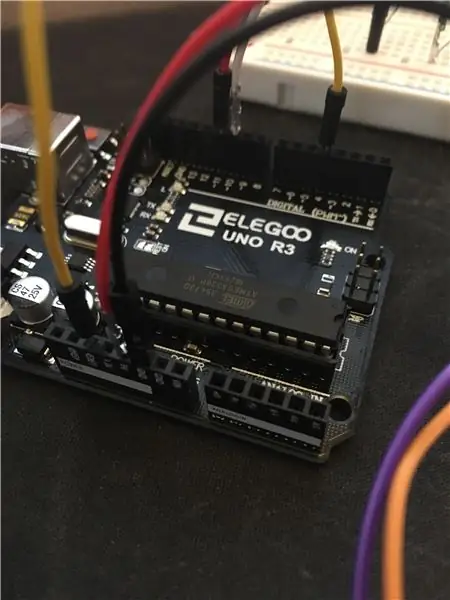
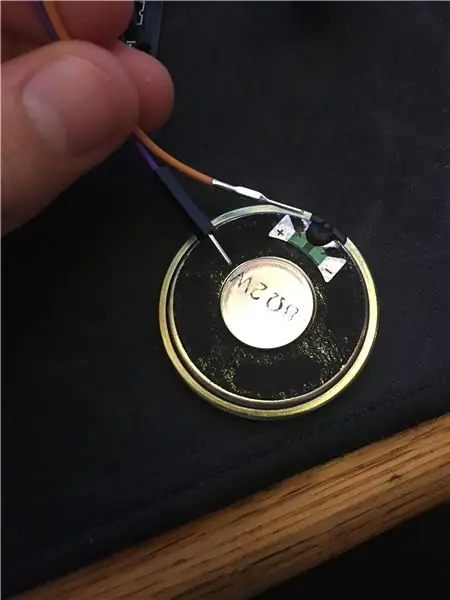
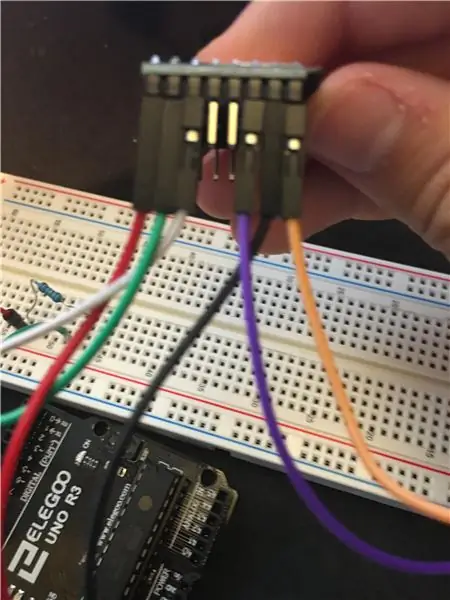
Eerstens moet ons die bedrading van die Arduino na die DFPlayer en luidspreker instel.
1. Koppel 'n wyfie-tot-man-draad van die 5v Arduino-pen aan die pen heel links op die DFPlayer. (Rooi draad)
2. Koppel 'n vrou-tot-man-draad van die GND Arduino-pen (langs die 5v-pen) aan die tweede van die regterpen op die DFPlayer (Swart draad)
3. Koppel twee drade aan die penne heel regs op die DFPlayer, weerskante van die swart draad. (Pers en oranje drade) Hierdie drade kan aan die luidspreker gekoppel word soos u wil, solank dit aan die metaal raak. Ek het band hiervoor gebruik.
4. Koppel 'n wyfie-tot-man-draad van ~ 10 pen op die Arduino aan die derde van die pen aan die linkerkant op die DFPlayer. (Wit draad)
5. Koppel 'n man-tot-man-draad van die teruggestelde Arduino-pen aan die 4 Arduino-pen. (geel)
6. Koppel 'n wyfie-tot-mannetjiesdraad van die tweede van die linker pen op die DFPlayer aan die weerstand (1k), en koppel die weerstand dan aan 'n man-tot-man draad wat in die ~ 11 pen op die Arduino aansluit.
Noudat die drade verbind is, kan ons voortgaan met die keuse van ons luitoon.
Stap 2: Kies u persoonlike deurklokkie
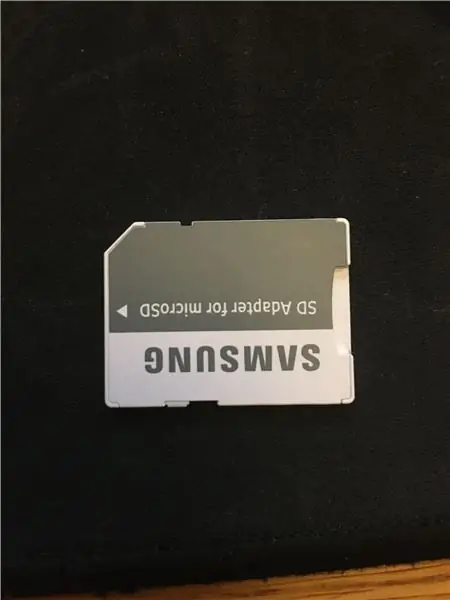
1. Met die opstelling van die drade, moet ons nou ons MicroSD -kaart in ons SD -adapter aansluit en seker maak dat die klein skuifbalk nie op "slot" is nie. Die SD -adapter moet nou aan u rekenaar gekoppel word, via 'n USB -adapter of 'n SD -adapter, afhangende van u rekenaar.
2. Die klanklêer moet 'n MP3 -lêer wees; ek het my lêer van YouTube gekies waar ek 'n aanlyn YouTube na mp3 -omskakelaar gebruik het. (https://ytmp3.cc/en13/)
3. Nadat die MP3 -lêer afgelaai is, kopieer die lêer na u Micro SD -kaart. Om te verseker dat dit behoorlik speel, is dit die beste om 'n leë Micro SD -kaart te hê en in die naam van die wortelgids die MP3 -lêer, soortgelyk aan "0001Hello. MP3", is die 4 syfers belangrik, daarna kan u dit ook noem.
4. Met die Micro SD -kaart gereed, kan u dit nou in die DFPlayer aansluit.
Stap 3: Kodering van die Arduino
Vervolgens moet ons die Arduino in die rekenaar aansluit.
1. Laai en installeer Arduino IDE indien nodig, en begin dan met 'n nuwe skets.
2. Om die kode te laat werk, moet ons 'n paar biblioteke by Arduino IDE voeg. Onder die voorbeeldkode moet 'n aflaai -skakel wees (hier). Sodra die. ZIP -lêer afgelaai is, maak Arduino IDE oop, gaan na die skets, sluit biblioteek in, voeg. ZIP -biblioteek by en vind die afgelaaide. ZIP -lêer.
3. Laai die DOORBELL.ino Sketch -lêer hieronder af. Die meeste van die kode kan onveranderd bly, maar daar is 'n paar reëls wat u op grond van u MP3 -lêer wil verander.
"myDFPlayer.volume (30); // Stel volumewaarde in. Van 0 tot 30"
so kan u die volume verander, net die nommer verander na 00 tot 30.
"if (millis () - timer> 3000) {"
dit is hoe lank die snit 3 sekondes sal speel, as u die snit 6 sekondes sny, verander die 3 na 'n 6, ensovoorts.
In my video sal ek my bes doen om te verduidelik wat die kode beteken en beteken, maar ek sal dit hier korter hou.
Stap 4: voer die kode uit en toets die luidsprekers
Koppel u Arduino nou aan op u rekenaar, gaan dan in Arduino IDE na gereedskap, aan boord en kies Arduino UNO, gaan dan na gereedskap, Poort, en kies die poort met u Arduino. (daar sal waarskynlik net een opsie wees) Druk dan op die oplaai -knoppie. (pyltjie regs links bo) Nou kan u die Arduino van u rekenaar ontkoppel en die 9V -battery en -adapter in die Arduino aansluit.
Met ons huidige opstelling speel die deuntjie onmiddellik, telkens. Om dit te verander, moet ons die volgende deel maak, die deurmat self.
Stap 5: Die deurmatrigger
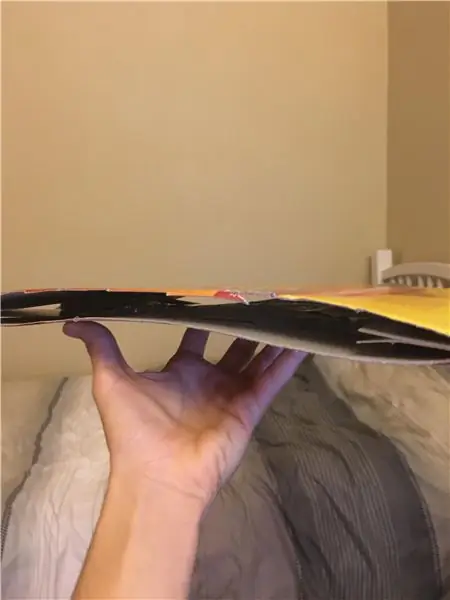
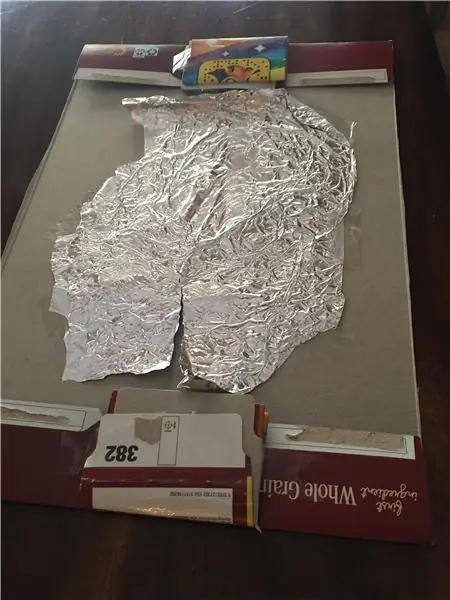
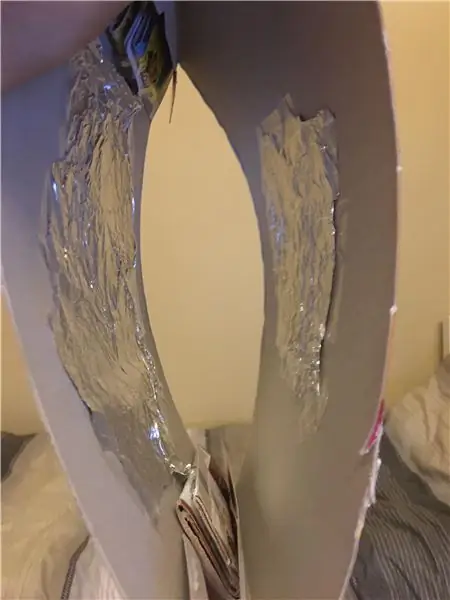
Dit is waar u kreatief kan raak, afhangende van die materiaal wat u byderhand het. Die konsep is dat as iemand op die deurmat staan, twee lae foelie teen mekaar druk sodat 'n elektriese sein kan verbygaan, wat die Arduino -herstelling veroorsaak, wat veroorsaak dat dit die deuntjie begin speel. Ek het 'n kartondoos gebruik om twee lae op die rande uitmekaar te hou en dan in die middel met tinfoelie bedek. Sodra die mat geskep is, moet die geel draad wat die reset en "4" op die Arduino verbind, verwyder word. Dit sal die stroom van herhaling van die deuntjie stop. Deur langer jumperdrade te gebruik, of om verskeie kleintjies aan te sluit, moet die foelie -lae elk met drade verbind word, en twee lang drade moet uit die mat kom. Die een draad moet in die reset -pen gekoppel word, terwyl die ander in die 4 -pen ingeskakel word. As die laag van die foelie raak, sal die drade aansluit en die deurklok weer begin.
Stap 6: Die einde
Weereens baie dankie dat u my Instructable gekyk en gelees het.
Aanbeveel:
Beheer van Led's Brightness deur Raspberry Pi en aangepaste webblad: 5 stappe

Beheer van Led's Brightness deur Raspberry Pi en Custom Webpage: Met behulp van 'n apache -bediener op my pi met php, het ek 'n manier gevind om die helderheid van 'n LED te beheer met 'n skuifbalk met 'n aangepaste webbladsy wat toeganklik is op enige toestel wat aan dieselfde netwerk gekoppel is as u pi .Daar is baie maniere waarop dit gedoen kan word
Aangepaste Bartop Arcade -kabinet: 32 stappe (met foto's)

Aangepaste Bartop Arcade -kabinet: Hallo en dankie dat u my eerste instruksies gekyk het oor hoe om 'n aangepaste bartop -arcade -kabinet te bou! Arcades het regtig begin terugkeer namate ons ouer word en nostalgiese retro -speletjies wil geniet. Dit bied 'n wonderlike geleentheid
Hoe om aangepaste gestileerde kaarte te maak met behulp van OpenStreetMap: 7 stappe (met foto's)

Hoe om aangepaste gestileerde kaarte te maak met behulp van OpenStreetMap: In hierdie instruksies sal ek 'n proses beskryf waarmee u u eie gestileerde kaarte kan maak. 'N Gestileerde kaart is 'n kaart waar die gebruiker kan spesifiseer watter datalag gevisualiseer word, asook die styl waarmee elke laag v
Verkeersverslagkontrole (NL) Met deurmat: 6 stappe

Verkeersverslagkontrole (NL) Met deurmat: In hierdie instruksies sal ek beskryf hoe u 'n deurmat bou wat verkeersverslae van Nederlandse snelweë sal kontroleer. As u eers op u deurmat stap en daar 'n verkeersknoop op u roete is, word die mat in 'n rooi kleur. As daar geen verkeer is nie
Arduino -deurklok met VU -meter: 4 stappen (met foto's)

Arduino -deurklokkie met VU -meter: basiese idee is: as u op die drukknop van die deurklokkie druk, begin LED's ritmies gloei saam met 'n gonsgeluid. Na 'n tyd stop twee gebeurtenisse outomaties. Die LED's kan buite die deur wees om die besoeker of binne te vermaak. In hierdie ek
